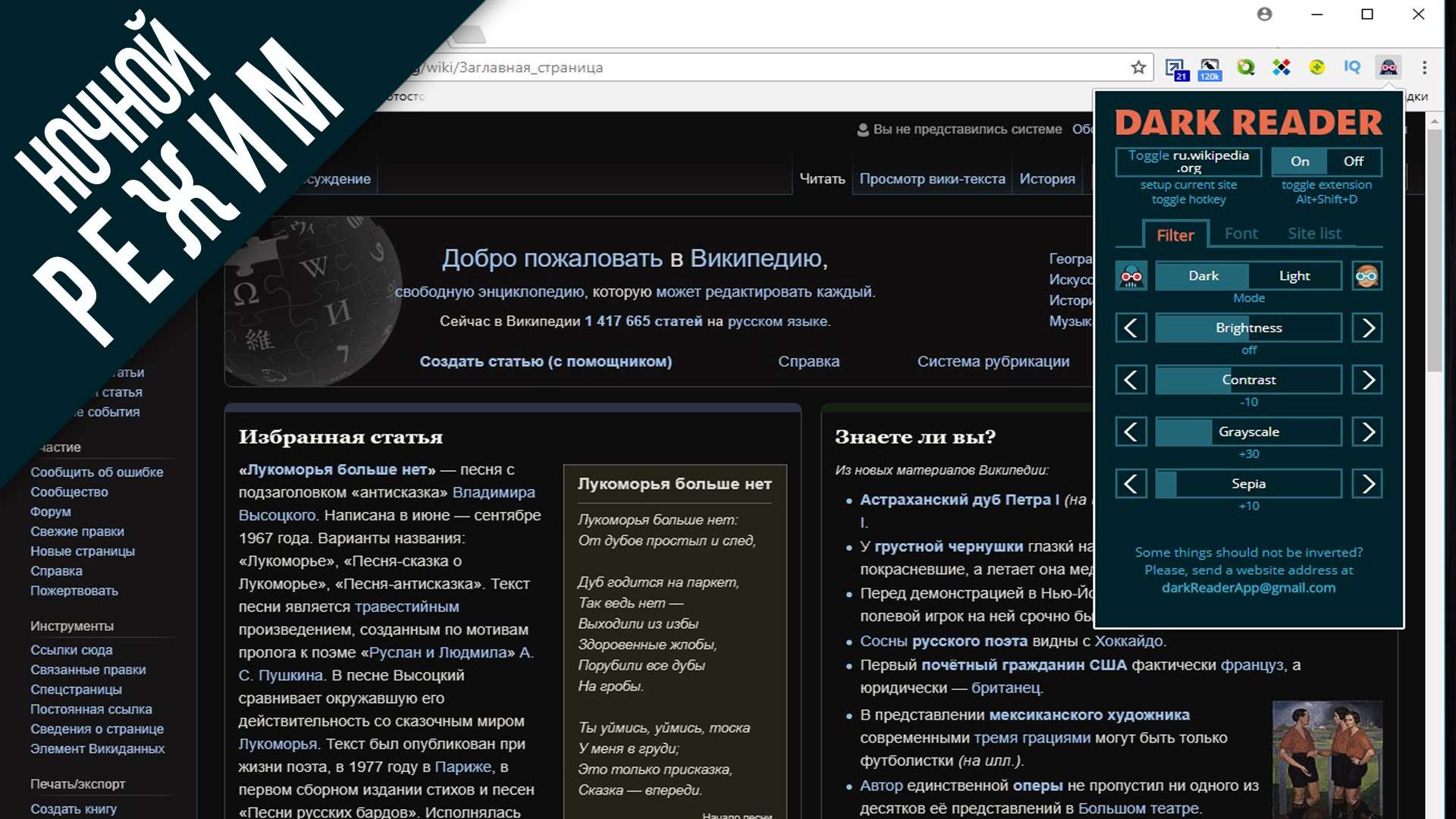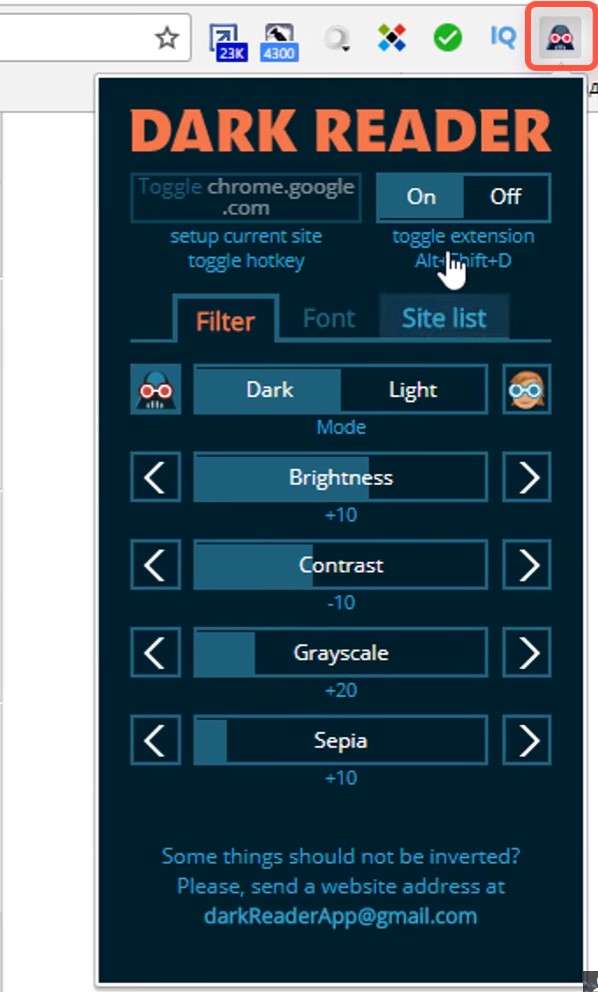В данном выпуске я расскажу вам как включить ночной режим в браузере Google Chrome чем он может быть вам полезен особенно в ночное время суток.
Яркий светлый фон сайтов может быстро утомлять глаза, особенно когда вы находитесь в тёмном помещении или, когда поздно вечером или ночью выключаете свет.
В предыдущем видео я рассказывал вам о новой функции в Windows 10, которая называется «Ночной свет», которая позволяет настроить переключение светового режима экрана монитора в более темные и теплые тона, задав время.
Итак, давайте рассмотрим очень полезное расширение для браузера Google Chrome которое позволяет включать и выключать ночной режим и помогает настроить цвета так, чтобы вам было комфортно.
Это расширение называется Dark Reader. Установить его можно из магазина расширений.
Для этого:
- Зайдите в настройки браузера и выберите пункт меню «Дополнительные инструменты» — «Расширения»
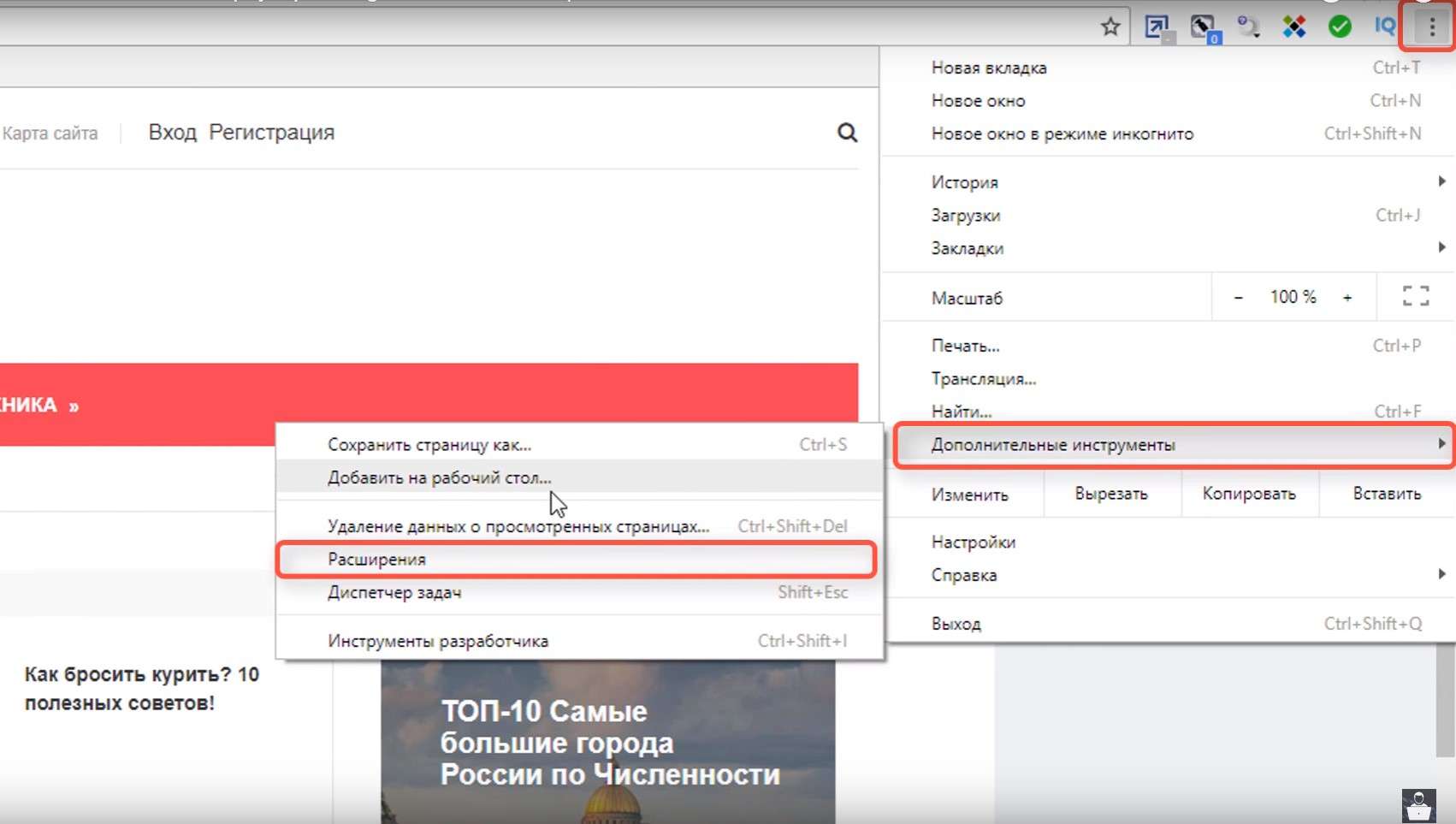
- Пролистайте в самый низ и нажмите ссылку «Еще расширения»
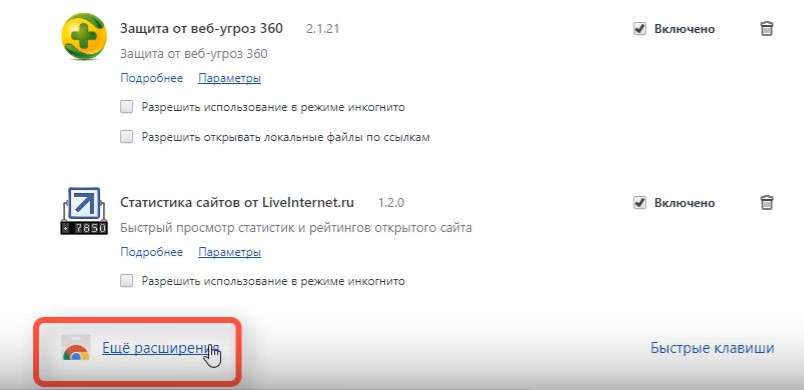
- В форму поиска введите название расширения — Dark Reader и нажмите «Enter». После этого нажмите кнопку «УСТАНОВИТЬ».

Данное расширение добавляет в браузер ночной режим, который заменяет светлые оттенки веб-страниц тёмными. Белый фон становится почти чёрным, а чёрный текст — белым. Расширение обрабатывает и другие цвета.
Переключаться между светлым (дневным) и тёмным (ночным) режимами можно с помощью кнопок Dark/Light в меню расширения. Перед этим его нужно активировать кнопкой On или комбинацией клавиш Alt + Shift + D.
Что еще очень удобно, так это то, что вы можете сами настраивать параметры ночного режима: яркость, контрастность, оттенки серого и сепию. Отрегулировав эти показатели на вкладке Filter в меню расширения, вы максимально снизите нагрузку на глаза. Если захотите, аналогичным образом можно настроить и светлую тему.
По умолчанию Dark Reader подгоняет под текущий режим все веб-ресурсы, которые открывает пользователь. Но на вкладке Site List вы можете добавить сайты-исключения и настроить их отображение отдельно.
Кроме того, расширение позволяет выбирать тип и толщину контура шрифта в каждом режиме. Эти опции находятся на вкладке Font.
Если вы долго печатаете или читаете онлайн, обязательно попробуйте Dark Reader. При длительных нагрузках даже простая замена цвета может оказать существенную помощь глазам.
Ну а на сегодня все! Напишите пожалуйста в комментариях получилось ли у Вас установить расширение Dark Reader и собираетесь ли вы его использовать?
А также если вам понравился данный выпуск, поддержите его пальцем вверх и не забудьте ПОДПИСАТЬСЯ НА МОЙ КАНАЛ и оповещения нажав на колокольчик рядом с кнопкой подписки!